Erstellen Sie neue Produkte in Prestashop 1,7
Wenn Sie festgelegt haben, Sie beginnen, Ihre Produkte online zu verkaufen und Sie haben ein Geschäft in PrestaShop 1.7 dieses Beitrag ist wichtig für Sie. Hier erklären wir alle Schritte, die Sie befolgen müssen, um den Katalog Ihrer e-Commerce-Produkte hinzufügen und alle Ihre Informationen.

Verkaufen Sie Ihre Produkte in Ihrem PrestaShop-shop
Der erste Schritt um in der Lage, Ihre Produkte in Ihren Online-Shop zu verkaufen ist, Produkte in den Katalog der Ihre e-Commerce zu schaffen.
Schaffung von Produkten in 1.7 ist etwas anders als die von PrestaShop 1.6 seit, die versucht haben, es intuitiv und einfach, aber im Grunde machen einzuführen Daten sind die gleichen, auch wenn Organisation Registerkarten ändern. Erstelle ein neues Produkt nur noch den Zugang zu Katalog > Produkte und klicken Sie auf Neu.
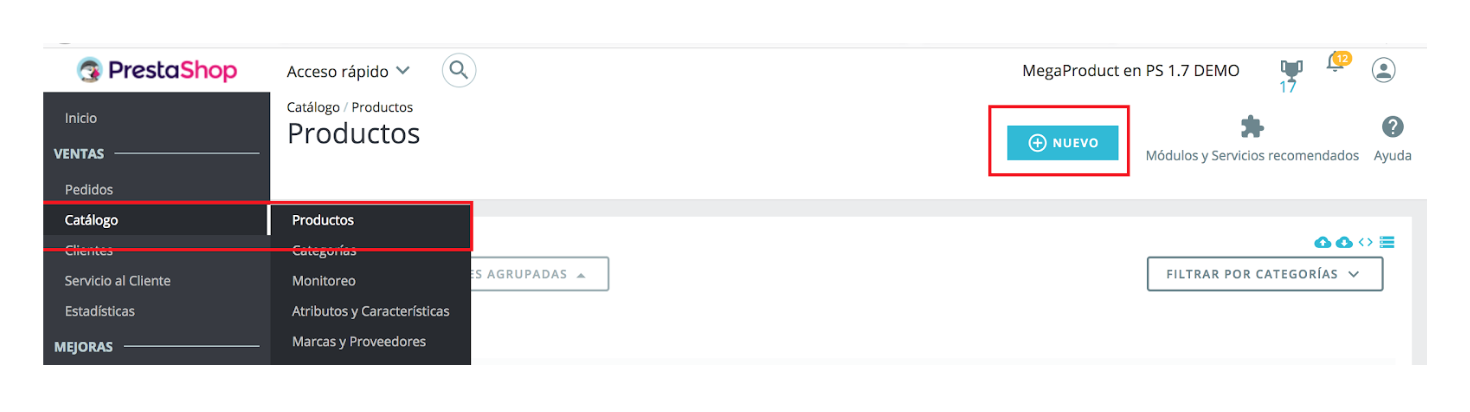
Es erscheint ein Fenster, wo musst du beginnen, in die verschiedenen Felder mit Informationen des Produktes in Registerkarten verteilt zu füllen:
-Grundeinstellungen
Kombinationen/Mengen
-Transport
-Preis
-Seo
-Optionen
Grundeinstellungen, ein Produkt von PrestaShop 1.7 erstellen
Die erste Registerkarte finden Sie Zugriff auf die Schaffung einer neuen Produkt-Form sind Grundeinstellungen. In diesem Bild sehen Sie alle Felder, die sie enthält. Anschließend können Sie weitere Informationen über einige dieser Aspekte in den anderen Registerkarten des Formulars:
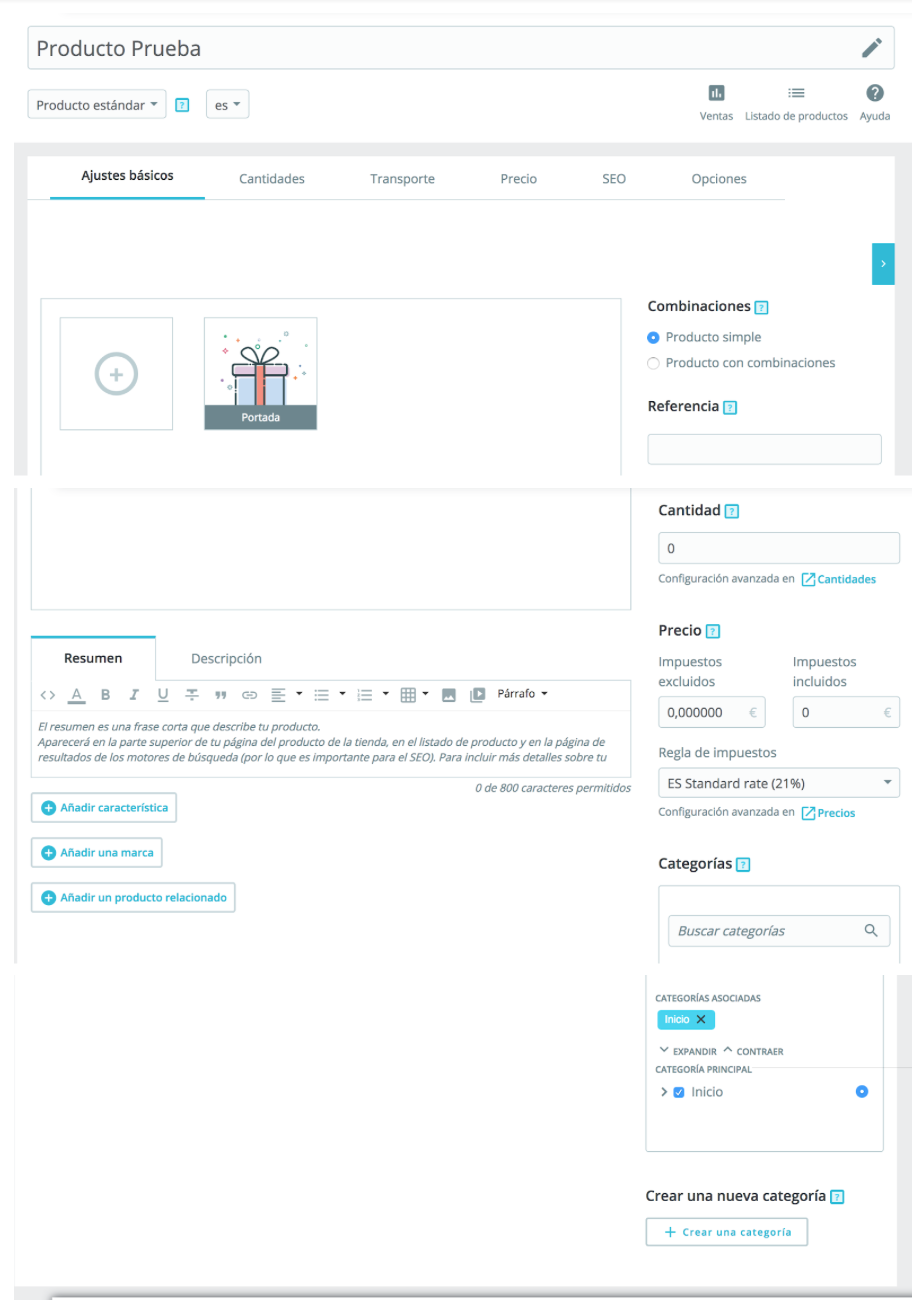
-Name: Gibt den Titel des Produkts.
-Typ: Hier müssen Sie angeben, ob Ihr Produkt physisch ist, ein Paket oder einen digitalen Artikel.
-Bilder: Hier können Sie Produkt-Bilder aus Ihren Dateien hochladen. Das Cover-Bild wird in der Liste angezeigt, und der Rest wird auf der Produktseite angezeigt werden.
-Kombinationen: Hier müssen Sie angeben, ob das Produkt einfach ist, oder wenn im Gegenteil, es Attribute, die verschiedene Kombinationen erzeugen. Wenn Sie ein Produkt auswählen ist Kombinationen öffnet eine Registerkarte "wo musst du so KombinationenLegen Sie die Beträge der einzelnen Variablen, die Referenz... Wir sehen in der entsprechenden Registerkarte. Wenn Sie angeben, dass das Produkt normal angezeigte Registerkarte "von" Mengen.
-Bezug: Fügen Sie den Verweis von der Produkt-Barcode, EAN-13 Code... die Ihr Produkt entspricht.
-Menge: Gibt die Anzahl der verfügbaren Einheiten des Produkts. Wenn Sie Kombinationen von haben durch Kombination angezeigt.
-Preis: Hier können Sie den Grundpreis des Produkts eingeben.
-Kategorien: Hier kannst du angeben, welche Kategorien gehören das Produkt (sehen Sie, wie Kategorien hinzufügen Hier). Die Kategorie, die Marken mit dem Punkt standardmäßig, d.h. die Hauptkategorie werden.
-Übersicht und Beschreibung: In diesen Feldern geben Sie die Informationen des Produktes an die Kunden. Die Zusammenfassung muss grundlegende Informationen sein, die hilft dem Kunden das Produkt kennen, während Sie in der Beschreibung mehr konkrete und spezifische Daten hinzufügen können.
-Aktiviert: Er sagt, wenn Sie das Produkt angezeigt werden soll oder nicht aktiv im Speicher.
Setzt die Verfügbarkeit Ihrer Produkte
Wenn Sie angeben, dass das Produkt hat keine Kombinationen, d. h., dass es ein einfaches Produkt, ist die nächste Registerkarte, die Sie füllen die von Mengen:
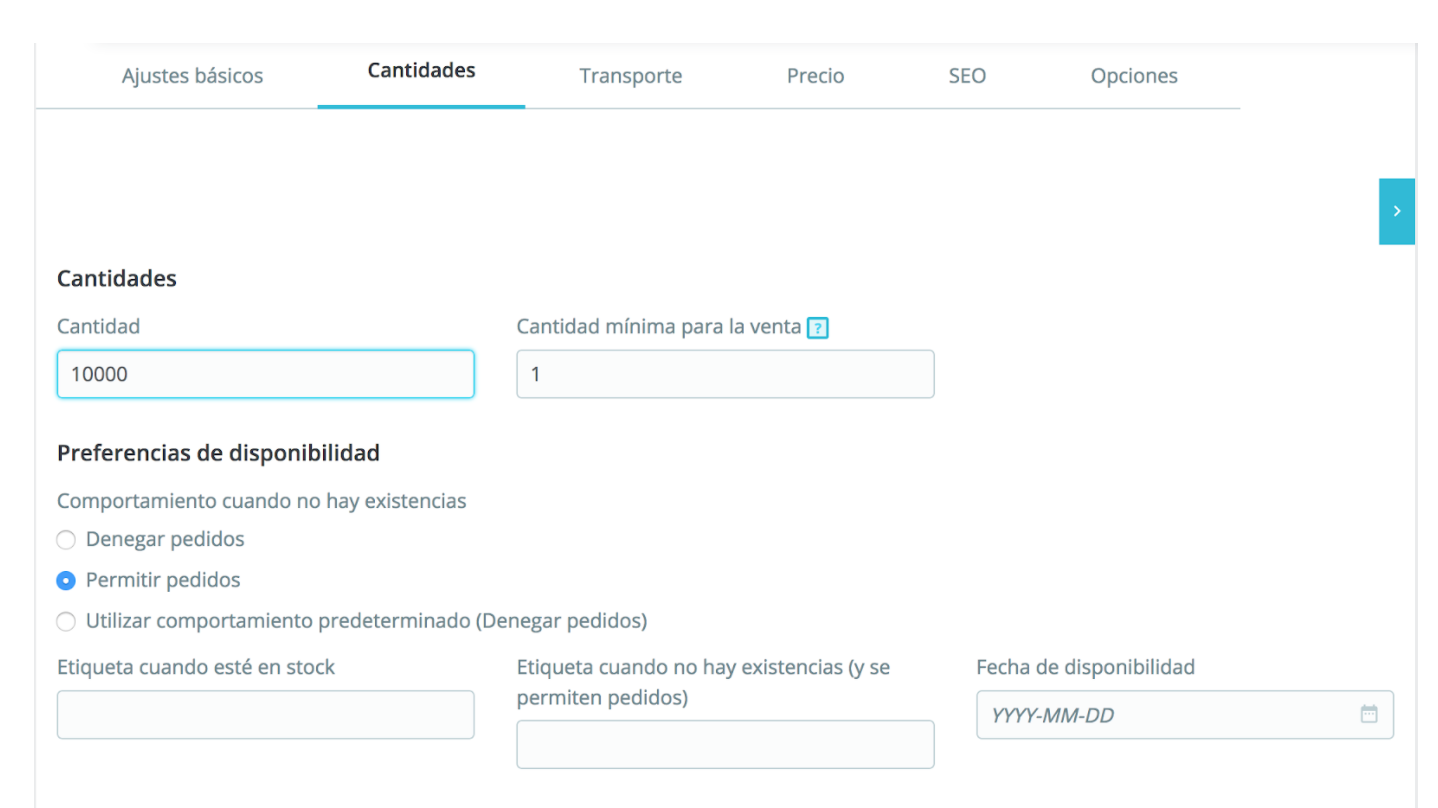
Hier sollten Sie angeben, die Einheiten zur Verfügung eines Produktes und die minimale Menge, die benötigt werden, um dem Kunden für jede Bestellung zu erwerben. Darüber hinaus können Sie das Verhalten des Produkts festlegen, wenn kein Bestand vorhanden ist: Wenn es nicht für Bestellungen oder zur Verfügung steht und Tags in jedem Fall angezeigt werden. Wenn das Produkt nicht verfügbar ist, können Sie auf zeigen, dass Datum verfügbar sein wird.
Erstellen Sie Kombinationen mit den Variablen des Artikels
Wenn im ersten Schritt auf das ausgewählte, dass Ihr Produkt Kombinationen hat, anstatt zu zeigen die Menge Registerkarte angezeigt wird die von Kombinationen. Hier musst du alle möglichen Variablen zu erstellen. Sehen Sie, wie Kombinationen erstellen Hier
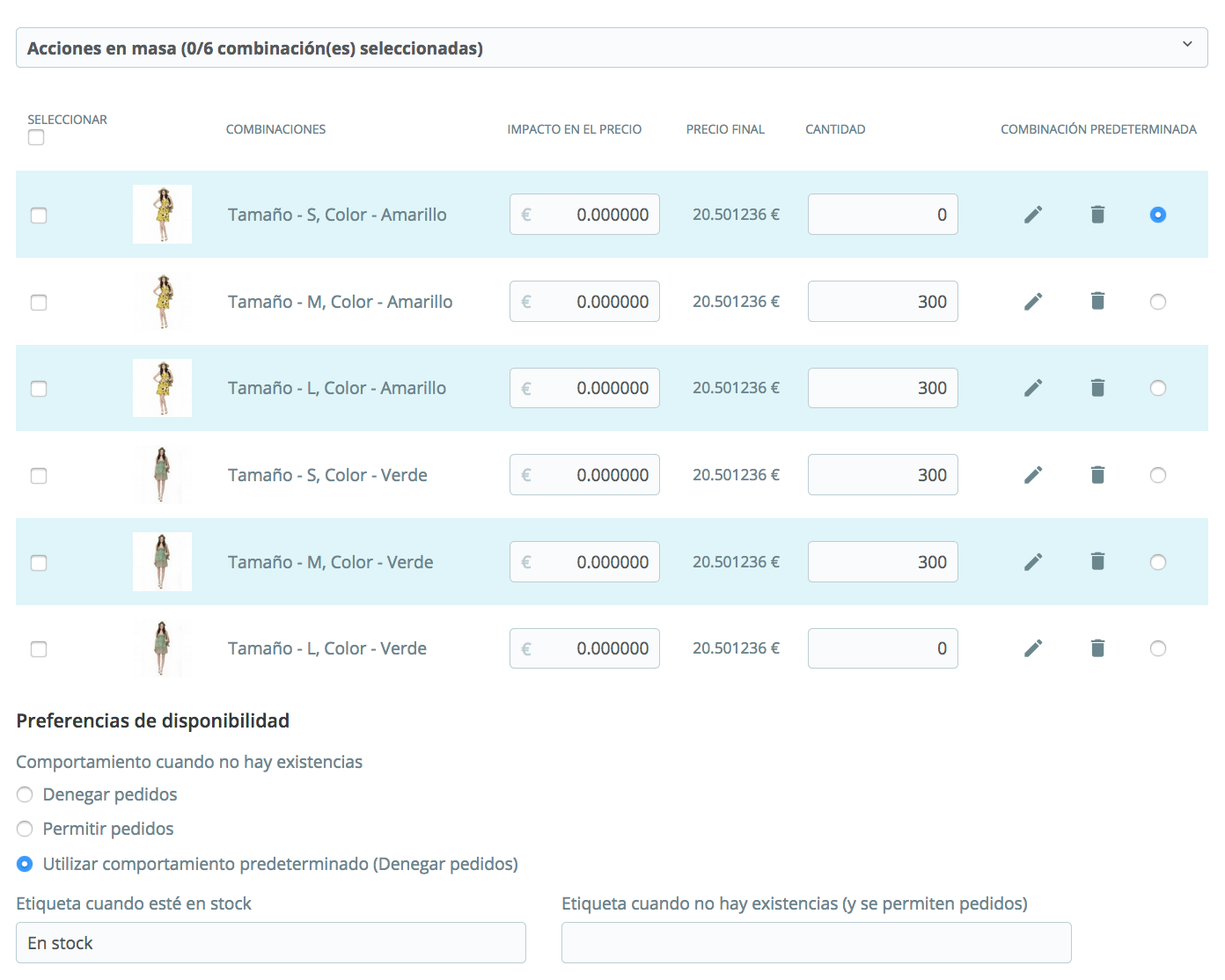
Hier stellen Sie die Menge, aber in diesem Fall für jede Kombination. Sie können auch das Verhalten angeben, wo eine Kombination nicht verfügbar ist: Wenn es erlaubt ist oder Aufträge nicht zu erzeugen. Auf die gleiche Weise können Sie hinzufügen, Etiketten, um den Kunden zu informieren.
Gibt die Paket Maßnahmen um den Träger zu verwalten
In diesem Schritt müssen Sie Paket und Gewicht Maßnahmen sowie die zusätzlichen Versandkosten ggf. angeben. Sie können auch auswählen, welche Träger Ihres Shops für dieses Element verfügbar sind. Sie können sehen, wie zum Erstellen und konfigurieren einen Träger Hier.
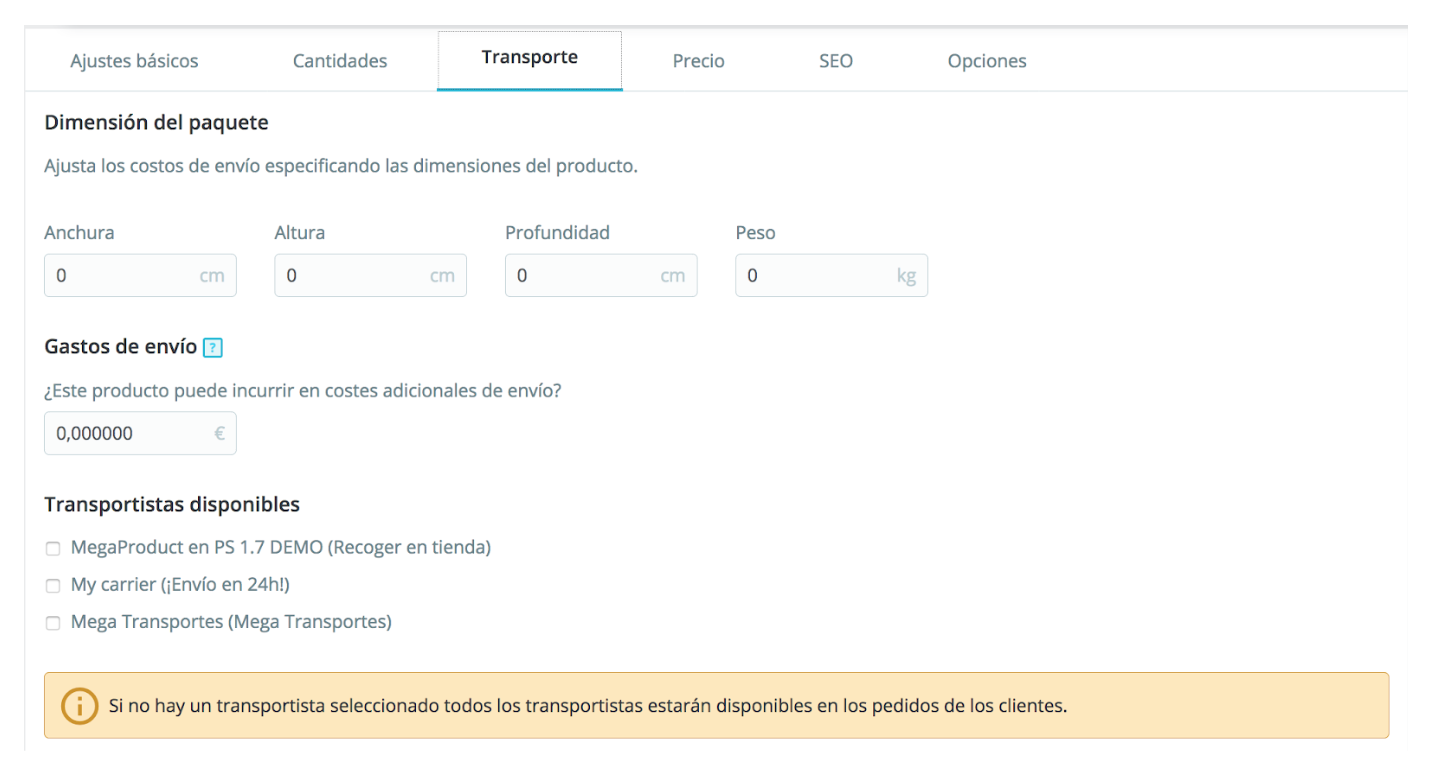
Es zeigt den Preis der Elemente in Ihre e-Commerce
In PrestaShop 1.7 haben Sie mehrere Möglichkeiten zu setzen den Preis der Produkte.
-Sie können direkt auf der ersten Registerkarte, die grundlegenden Einstellungen angeben, sondern es werden die gleichen für alle Variablen des Produkts.
-Für den Fall, dass der Preis abhängig von der Variablen, d. h. die Kombination variiert wird es in der Registerkarte "Kombination sein wo müssen Sie angeben, dass jede Option ergänzt.
-Wenn Sie nicht in jeder dieser beiden Sites angegeben haben, tun Sie dies auf der Registerkarte Preiswas das ist.
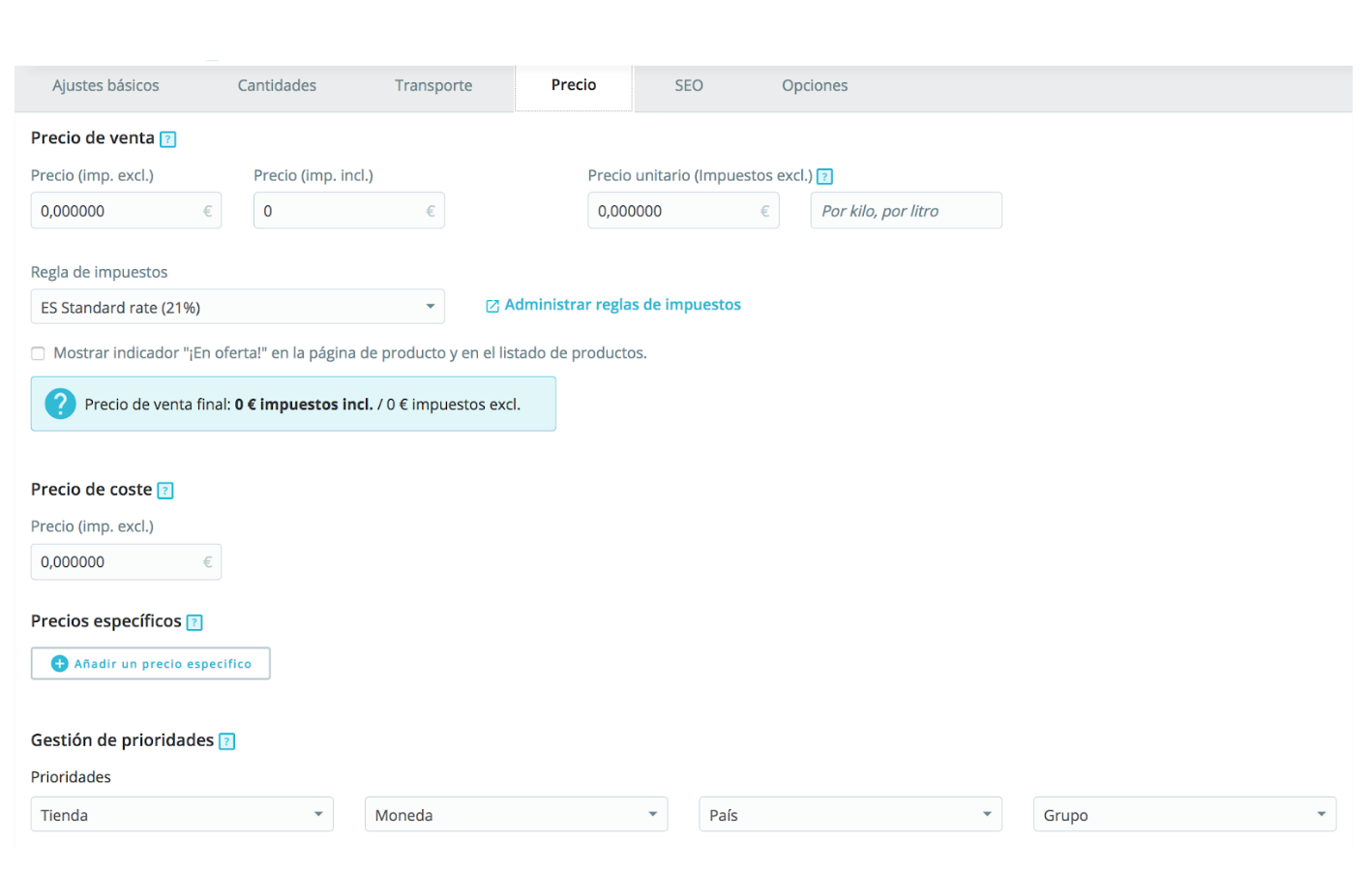
Hier können Sie auch hinzufügen bestimmter Preise angeben, ob es in bestimmten Fällen aktiv ist:
-Für alle Währungen
-Für alle Länder
-Für bestimmte Kundengruppen
-Für bestimmte Kunden
-Für alle oder einige der Kombinationen von Produkt
-Ausgehend von bestimmten Einheiten
-In einem bestimmten Datum
Die Preise können sowohl Erhöhungen und Angebote auf dem Endpreis enthalten haben könnte oder nicht raten und je nach Anwendung werden die Optionen ausgewählt. Sie können alle spezifischen Preise erstellen, brauchen nur einen ersten Preis speichern und erstellen Sie so viele wie Sie benötigen.
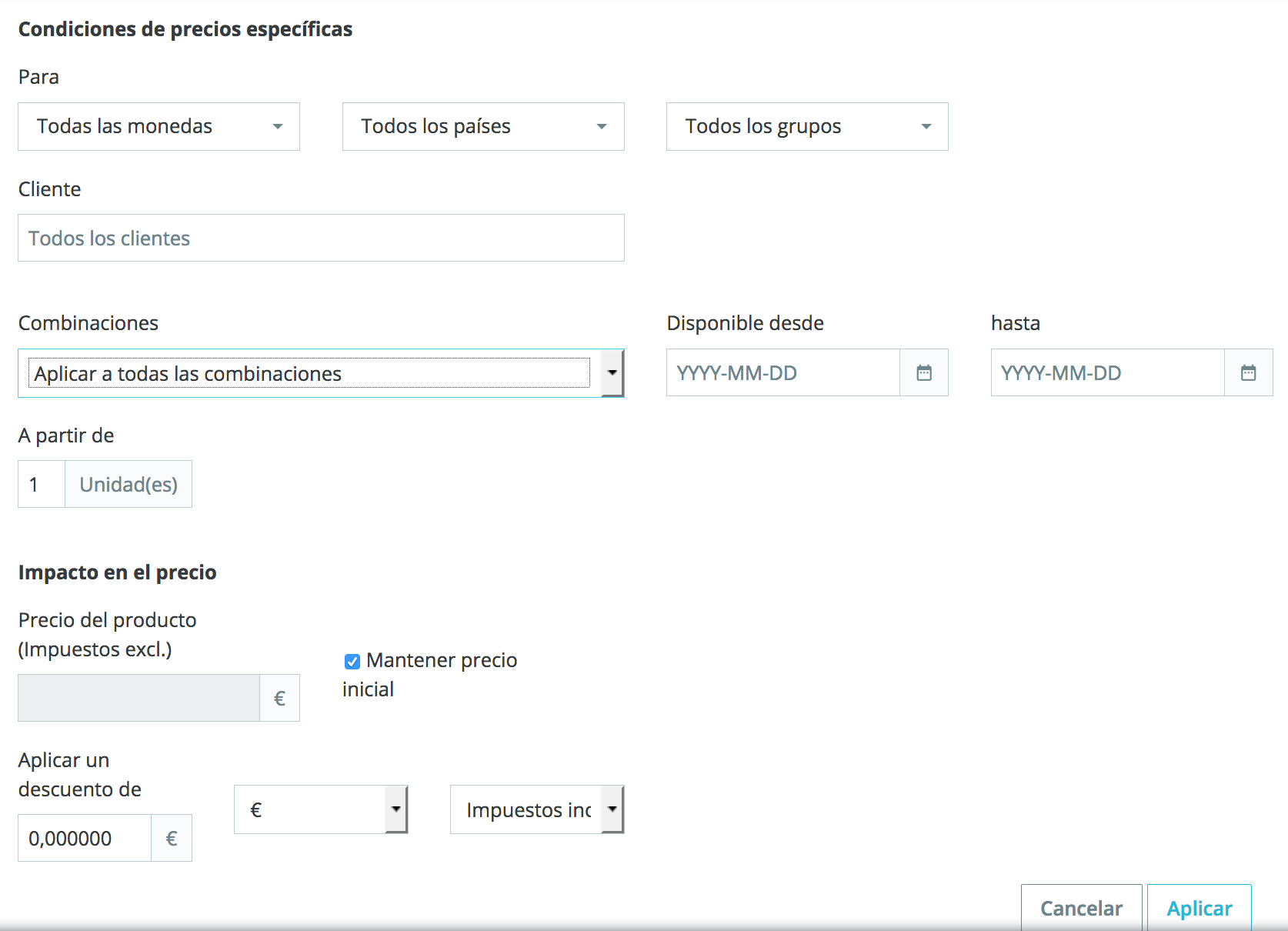
Verbessern Sie die SEO Ihren PrestaShop Beschreibungen
Hier musst du geben die metatitulo (empfohlen 70 Zeichen) und die metadescripcion (160 Zeichen empfohlen) Produkt. Die friendly Url wird automatisch generiert, um geben Sie den Namen des Produkts, oder können Sie es manuell hinzufügen. Auch können Sie hier geben die Art der Umleitung, Sie den Fall, dass wollen das Produkt nicht mehr verfügbar.

Füllen Sie die anderen Optionen und du bist bereit!
-In sichtbar: Hier können Sie wählen, zeigt das Produkt in Ihrem Shop:
-Im gesamten Geschäft
-Katalog
-Suchergebnisse
-Versteckt
Sie können auch angeben, ob es steht für Bestellungen oder wenn sie nur über das Internet verkauft wird.
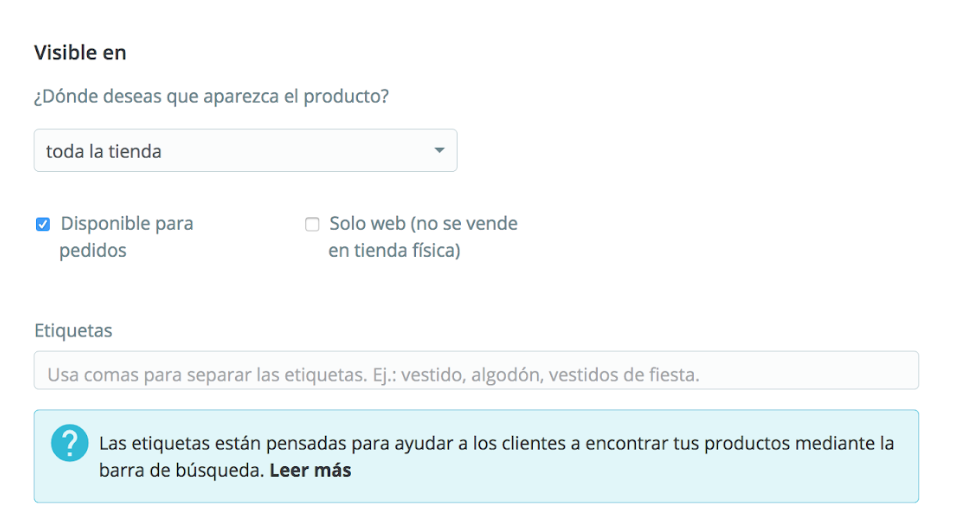
-Status und Referenzen: Die Bedingung bezieht sich auf den Zustand der Ware: neu, gebraucht oder aufgearbeitet. Und die Referenzen werden verwendet, um das Produkt von einem anderen unterscheiden: Sie können hinzufügen, Barcode, EAN-13 Code... die Ihr Produkt entspricht.
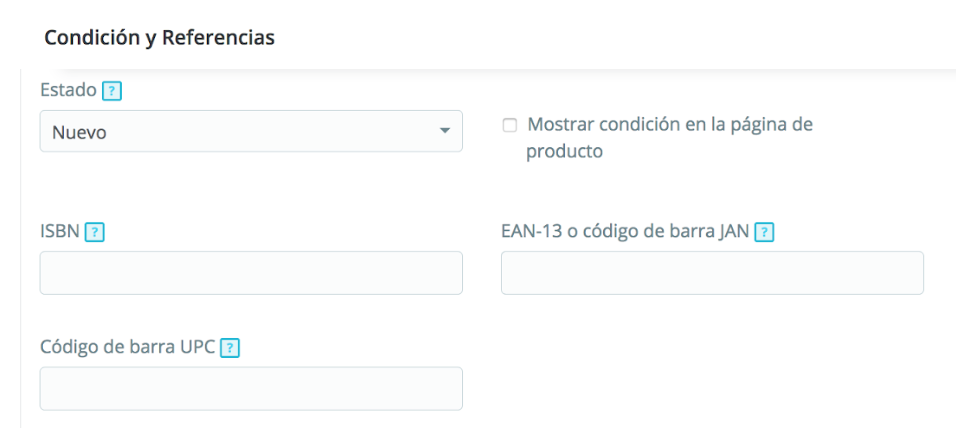
-Anpassung: Die Personalisierung im Feld können Fügen Sie Felder in der Produkt-Seite damit der Kunde Dateien hochladen kann oder fügen Sie Text hinzu. Bitte berücksichtigen Sie, dass innerhalb des Moduls gibt es auch eine Option zum Hinzufügen dieser Art von Dateien, so ist es nicht notwendig, diese hier hinzufügen.
-Anhänge: Wenn Sie zusätzliche Informationen über Ihr Produkt einschließlich Handbücher, Videos, Kommentare hinzufügen möchten, können Sie Kataloge... also hier tun. Du musst durch Anklicken Fügen Sie eine neue Datei und neue Felder werden angezeigt:
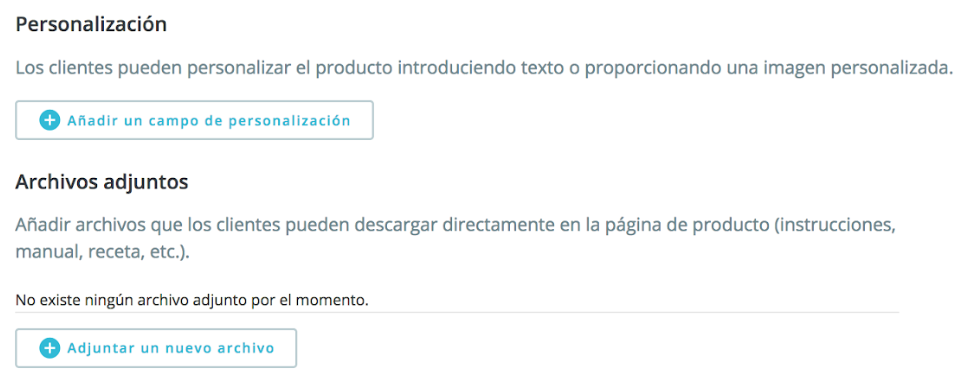
Behandlung bezieht sich auf den Titel der Datei und die Beschreibung, die musst du eine Zusammenfassung des Inhalts des gleichen. Wenn fertig klicken Sie auf hinzufügen.
-Lieferanten: PrestaShop können Sie in der Produktanbieter angeben und Referenzen von Lieferanten. Sie können sehen Hier Wie erstelle ich neue Lieferanten, die in diesem Fenster angezeigt werden, so dass Sie sie mit dem Produkt zuordnen können.
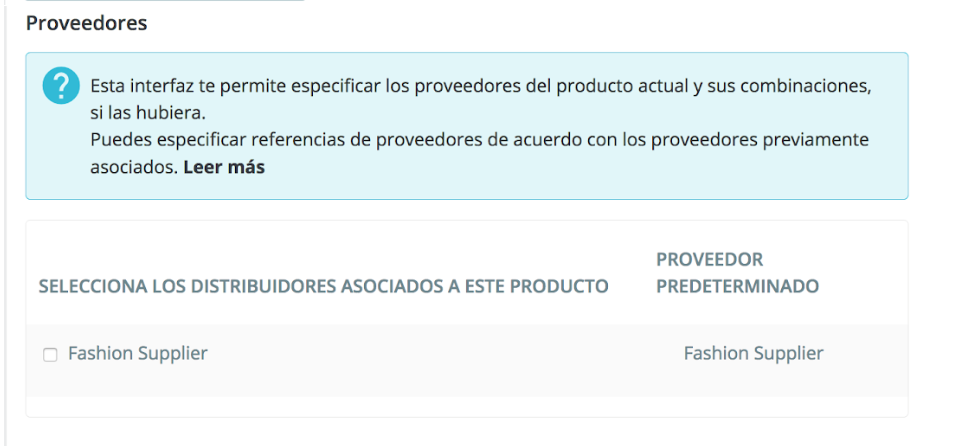
Wenn Sie alle Felder ausgefüllt haben genießen Ihr Produkt bereit, online zu verkaufen und Sie alle die Vorteile des e-Commerce. Wenn Sie irgendwelche Fragen dazu, wie Sie Ihre Produkte verkaufen oder verwalten Sie Ihr PrestaShop Wunder Isn Engagement fordern 91 874 68 57 oder durch eine Email an acliente@alabazweb.com schreiben.













Einen Kommentar schreiben